使用word怎么设置文字型窗体域
来源:网络收集 点击: 时间:2024-06-09【导读】:
在长时间使用word时,难免会用到文字型窗体域,怎么设置文字型窗体域呢?下面有详细描述:工具/原料moreword方法/步骤1/6分步阅读 2/6
2/6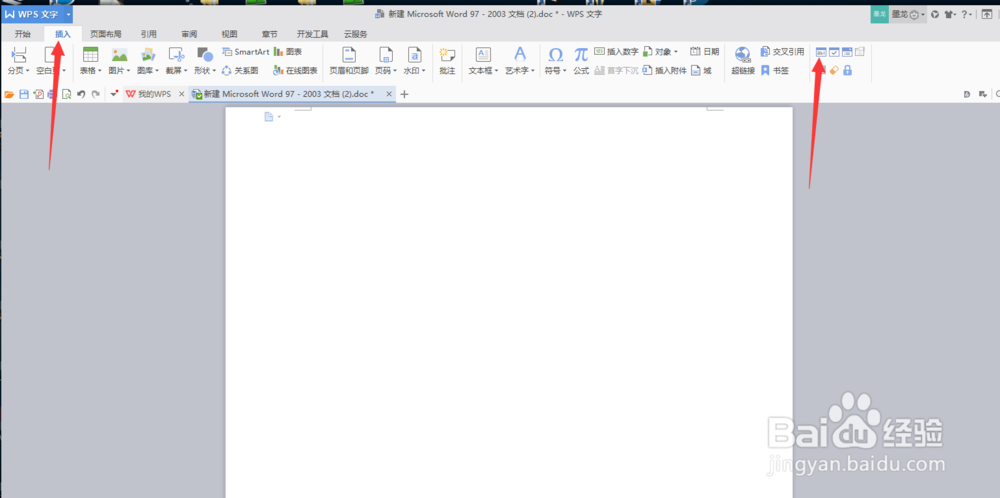 3/6
3/6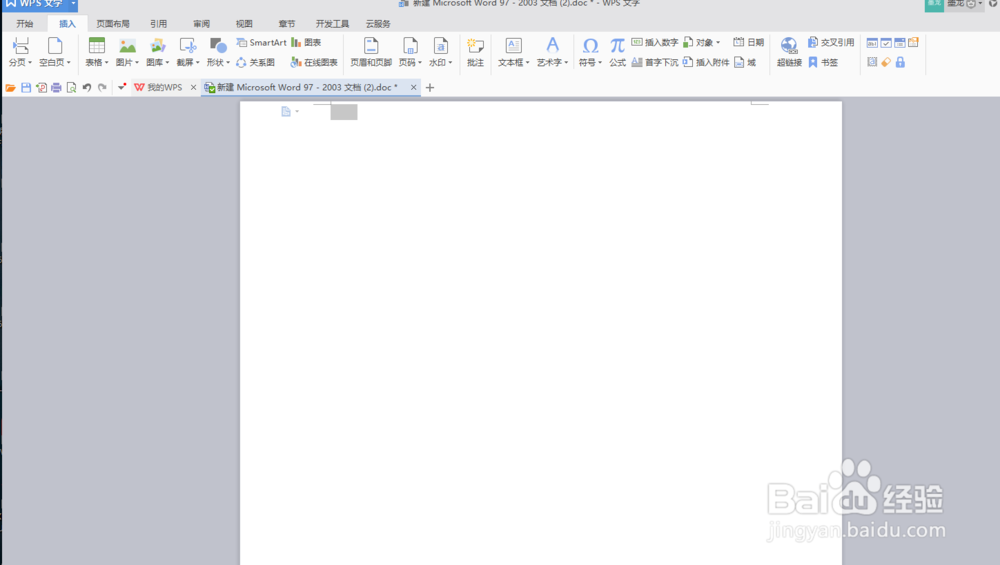 4/6
4/6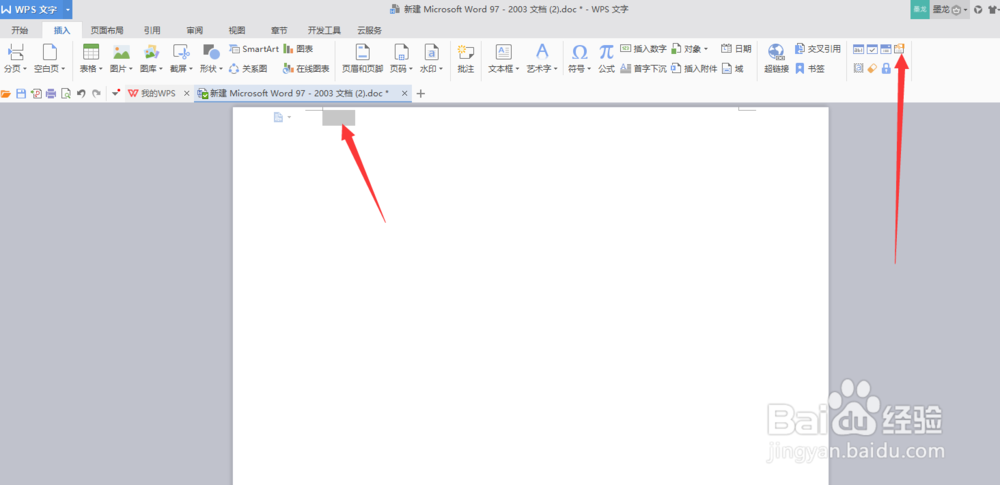 5/6
5/6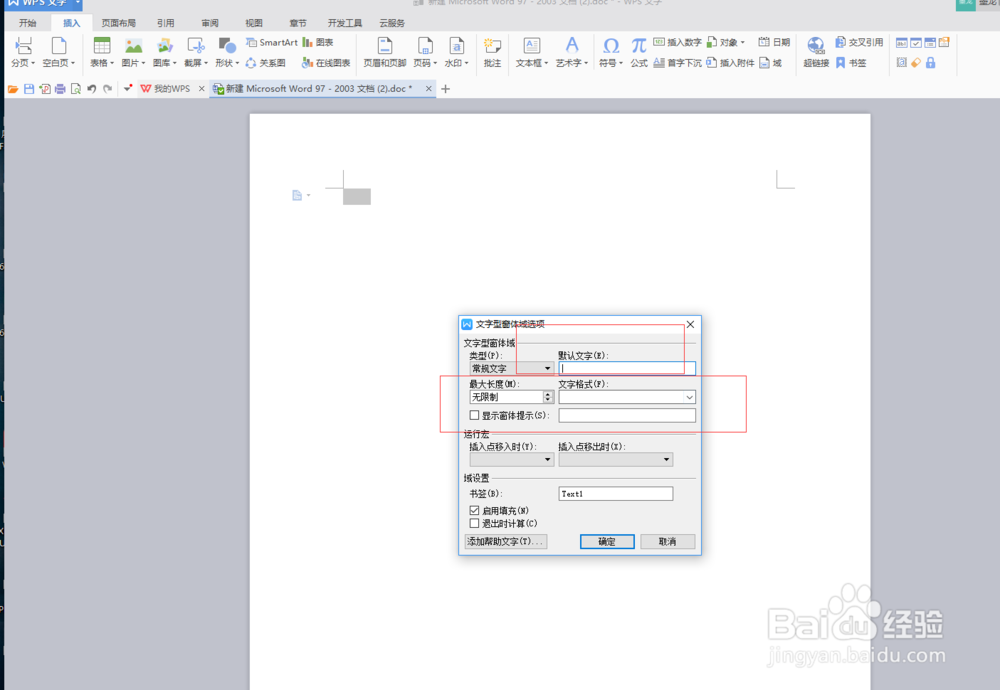 6/6
6/6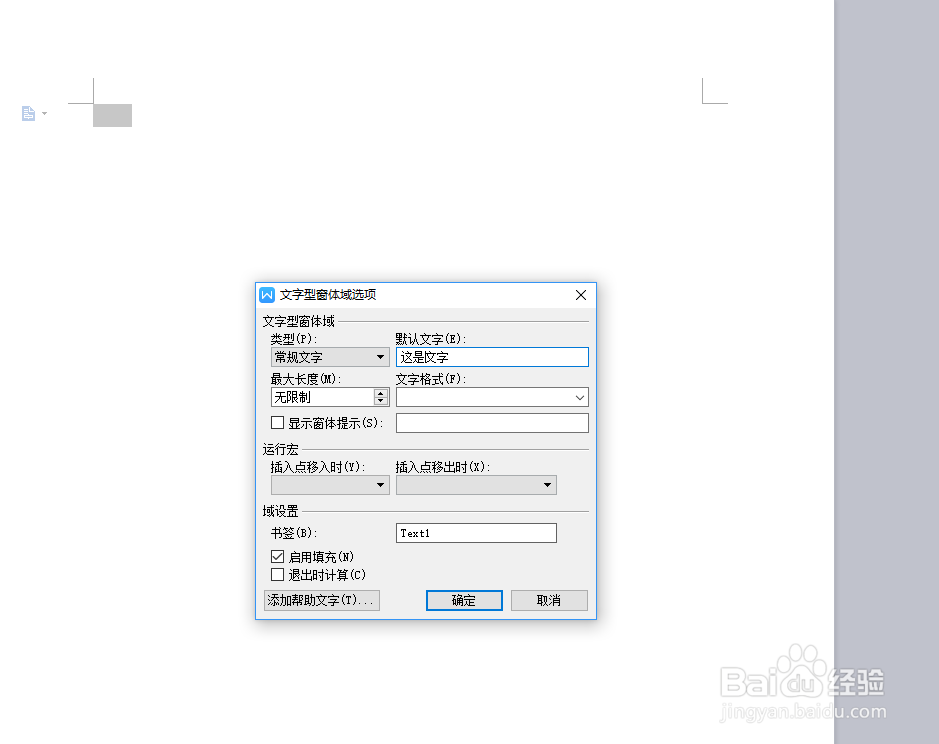
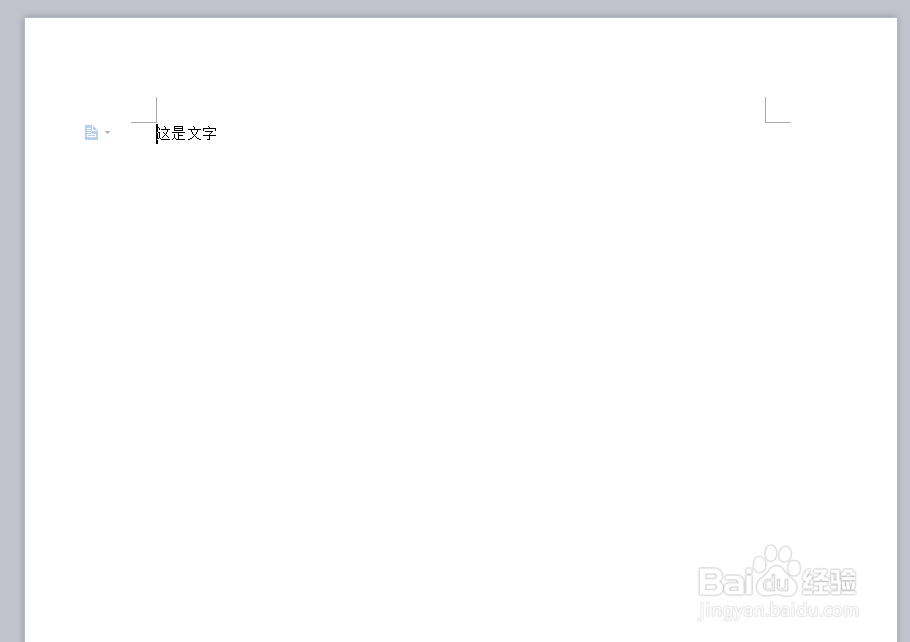
打开word,如下图:
 2/6
2/6选中插入选项,找到文字型窗体域,如下图:
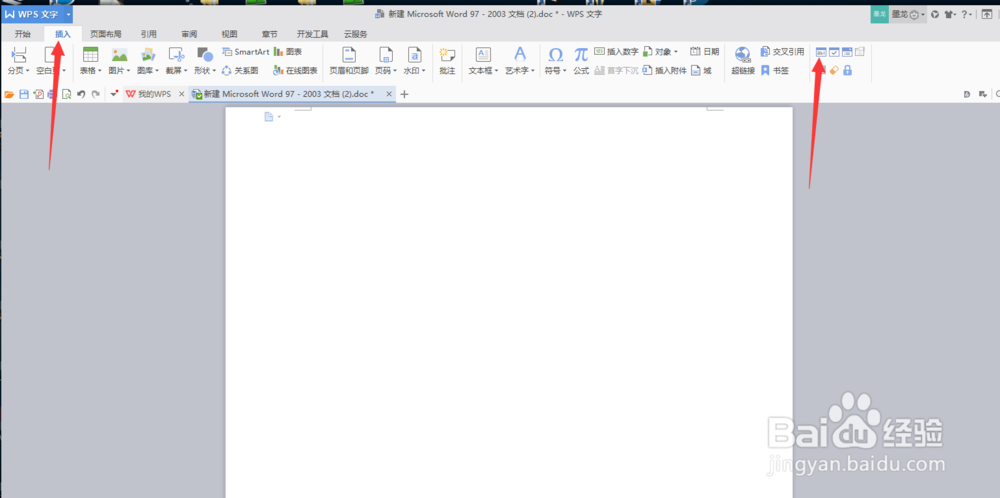 3/6
3/6点击文字型窗体域,就可以看到文字型窗体域的效果,如下图:
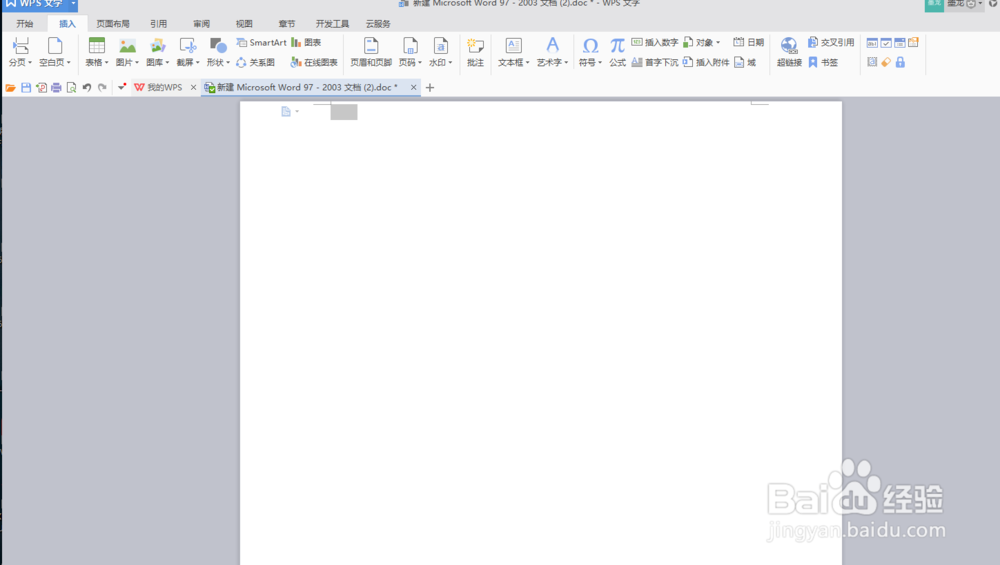 4/6
4/6选中文字型窗体域,就可以看到文字型窗体域图标的右侧的属性图标变成可编辑状态,如下图:
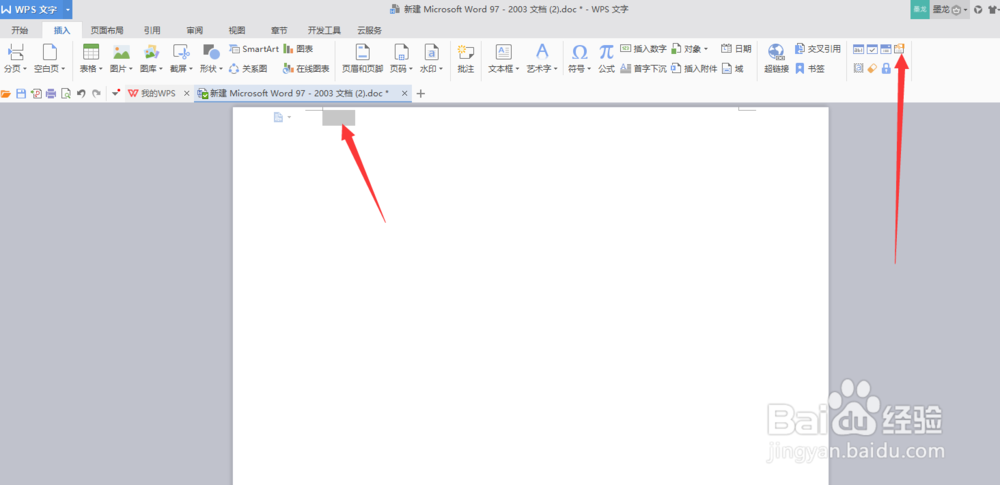 5/6
5/6点击属性图标,就可以看到弹出设置文字型窗体域的弹出框,之后就可以设置里面的内容了,如下图:
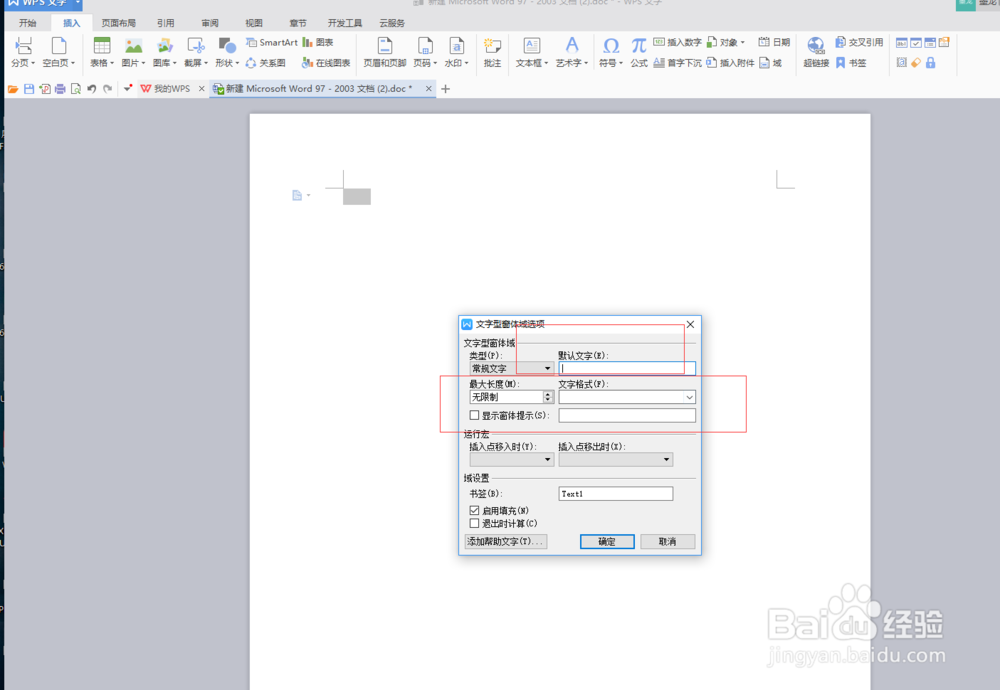 6/6
6/6这时就能看到设置的效果了,如下图:
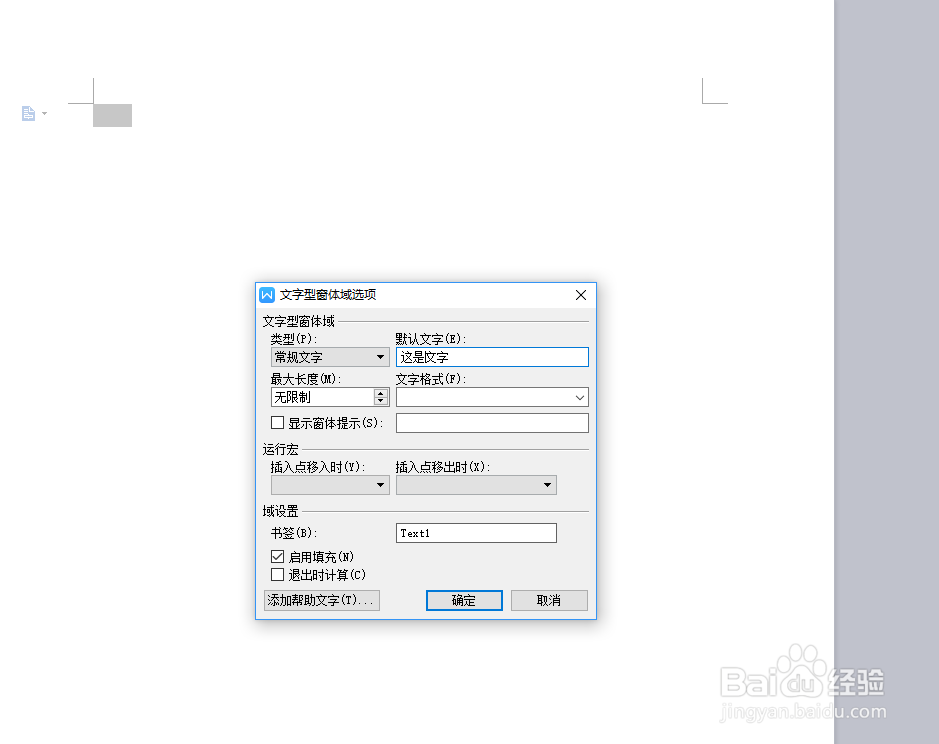
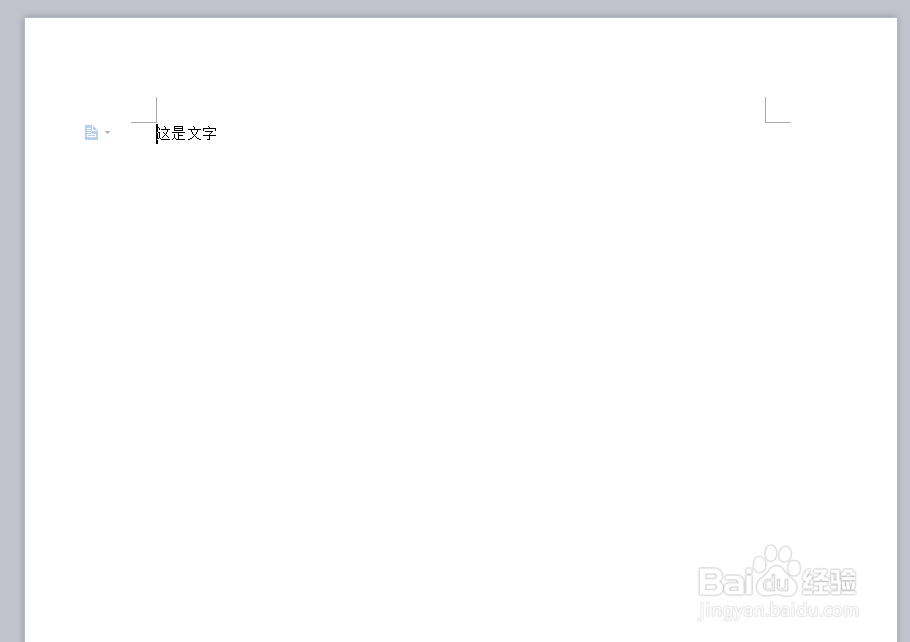
版权声明:
1、本文系转载,版权归原作者所有,旨在传递信息,不代表看本站的观点和立场。
2、本站仅提供信息发布平台,不承担相关法律责任。
3、若侵犯您的版权或隐私,请联系本站管理员删除。
4、文章链接:http://www.1haoku.cn/art_892008.html
上一篇:6.31/6.35 HEN测试版破解玩ISO教程
下一篇:爱奇艺怎么查看登录的设备
 订阅
订阅